原创PPT如何制作渐隐字-PPT制作渐隐字方法
PPT如何制作渐隐字?下面是小编介绍的PPT制作渐隐字方法,有需要的小伙伴一起来下文看看吧,希望可以帮助到大家!
首先我们选中文字:
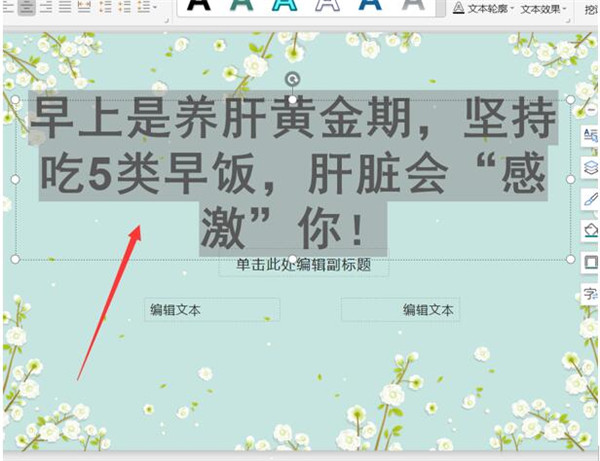
然后鼠标右击设置对象格式,具体操作如下图所示:
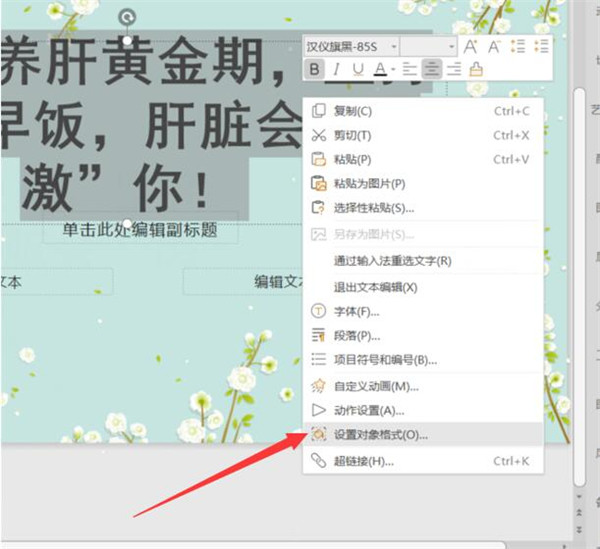
点击文本选项,然后在下方的文本填充中选择渐变填充,在下方将角度改为零度,然后调整颜色,位置透明度和亮度,将文字的后边部分调整为浅色,具体操作如下图所示:
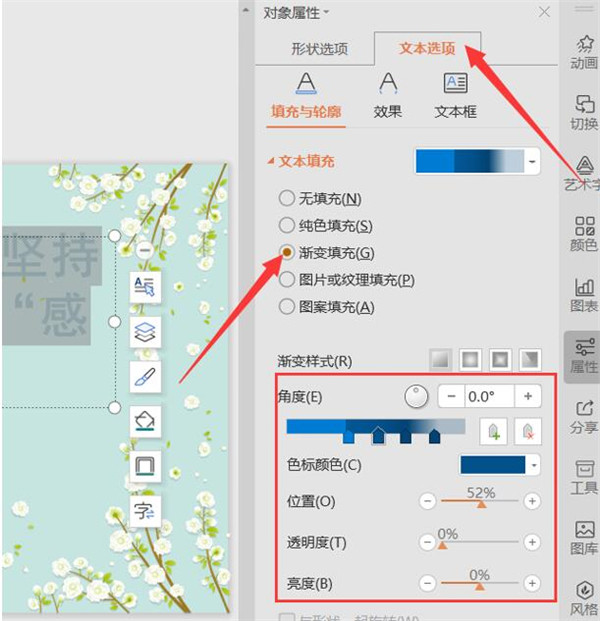
这样就设置好了,是不是非常好看呢:
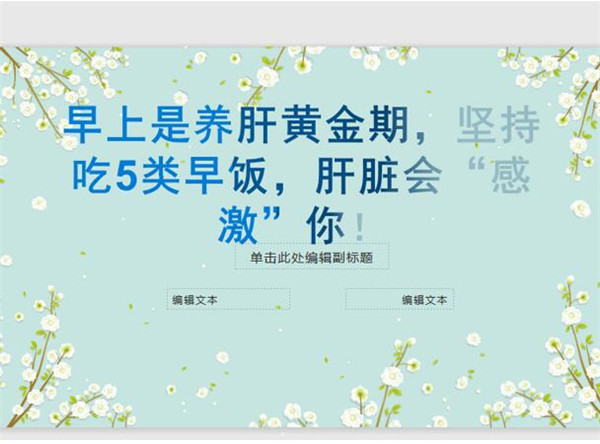
以上就是关于PPT中制作渐隐字的方法了,希望对大家有所帮助哦!
PPT如何制作渐隐字?下面是小编介绍的PPT制作渐隐字方法,有需要的小伙伴一起来下文看看吧,希望可以帮助到大家!
首先我们选中文字:
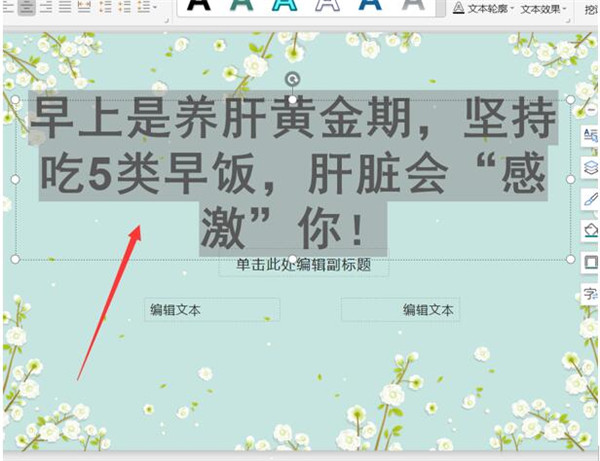
然后鼠标右击设置对象格式,具体操作如下图所示:
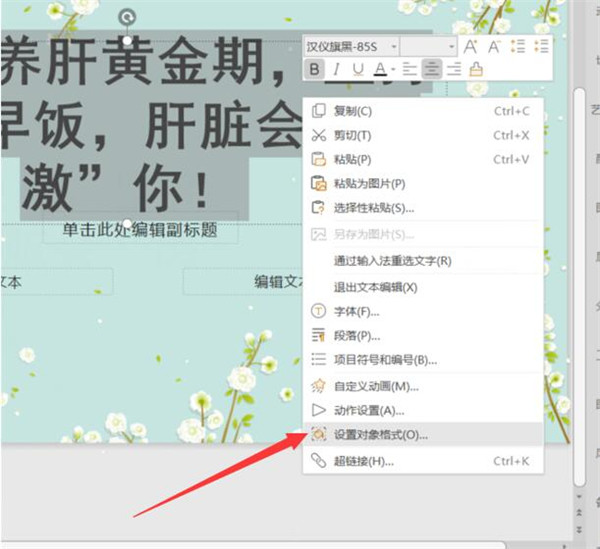
点击文本选项,然后在下方的文本填充中选择渐变填充,在下方将角度改为零度,然后调整颜色,位置透明度和亮度,将文字的后边部分调整为浅色,具体操作如下图所示:
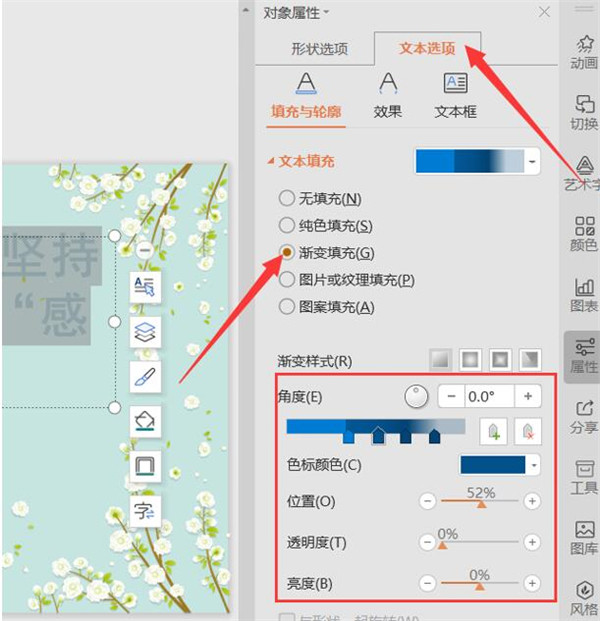
这样就设置好了,是不是非常好看呢:
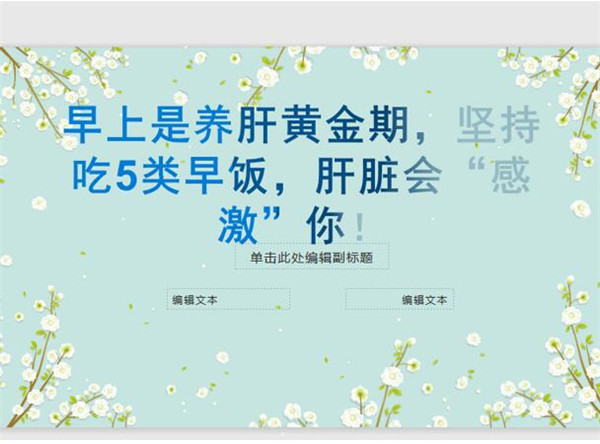
以上就是关于PPT中制作渐隐字的方法了,希望对大家有所帮助哦!